Comment tracer X et Y dans Excel (avec exemple)
Souvent, vous souhaiterez peut-être créer un tracé de points de données X et Y dans Excel.
Heureusement, c’est facile à faire et l’exemple suivant, étape par étape, montre comment procéder.
Étape 1 : Saisissez les données
Tout d’abord, entrons l’ensemble de données suivant dans Excel :

Étape 2 : Créer le nuage de points
Ensuite, nous créerons un nuage de points pour visualiser les valeurs de l’ensemble de données.
Pour ce faire, mettez en surbrillance les cellules de la plage A2:B14 , puis cliquez sur l’onglet Insertion le long du ruban supérieur, puis cliquez sur l’icône Scatter dans le groupe Graphiques :

Le nuage de points suivant sera automatiquement créé :

L’axe des x affiche les valeurs x et l’axe des y affiche les valeurs y de l’ensemble de données.
Remarque : Si vous souhaitez que les points du tracé soient connectés, n’hésitez pas à cliquer sur l’icône intitulée Dispersion avec lignes lisses et marqueurs dans le groupe Graphiques .
Étape 3 : modifier le tracé (facultatif)
Ensuite, nous pouvons apporter quelques modifications à l’intrigue pour la rendre plus facile à lire.
Tout d’abord, double-cliquez sur l’un des points du tracé.
Dans le panneau Formater la série de données qui apparaît sur le côté droit de l’écran, cliquez sur l’icône Marqueur , puis cliquez sur Options de marqueur , puis cliquez sur Intégré et modifiez la taille sur 7 :
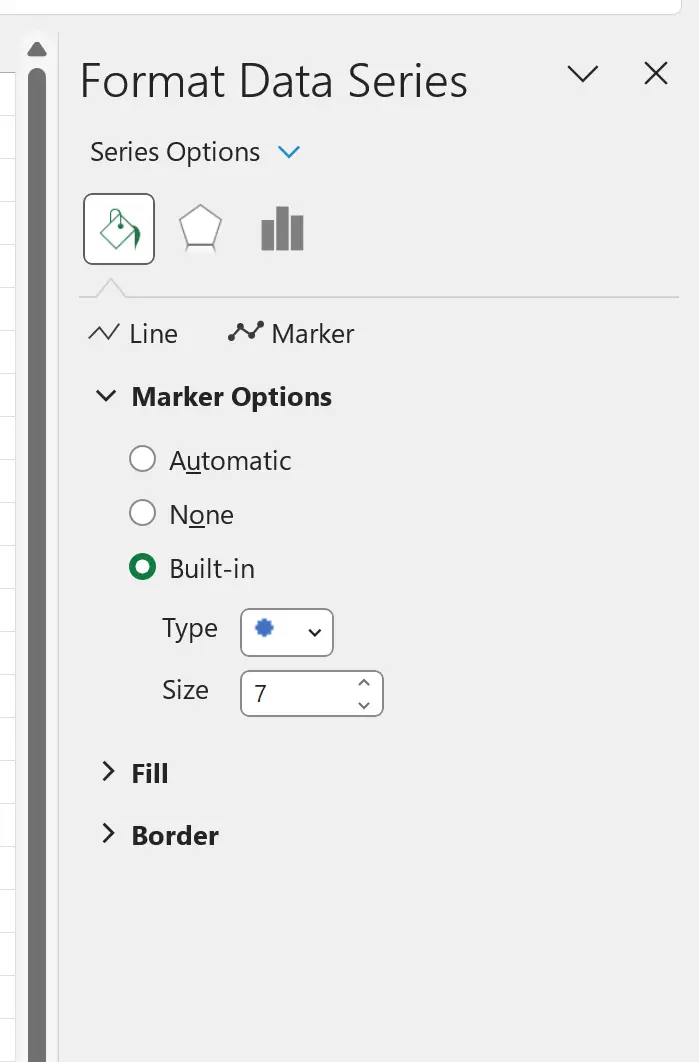
Cela augmentera la taille des points dans le tracé.
Ensuite, cliquez n’importe où sur le tracé. Cliquez ensuite sur le petit signe plus vert qui apparaît dans le coin supérieur droit du tracé, puis cochez Titres des axes dans le menu déroulant :
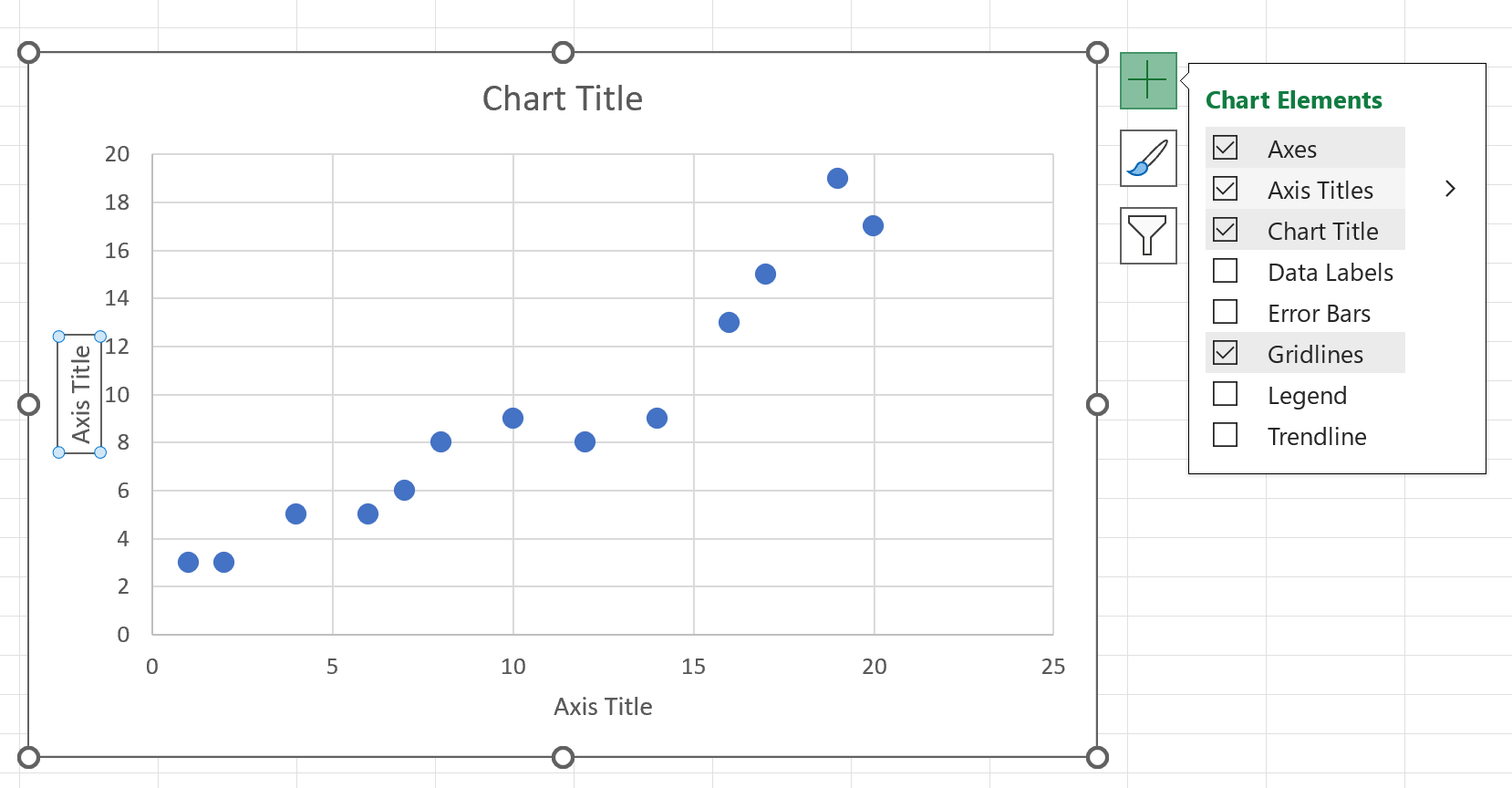
Ensuite, cliquez sur les titres des axes et sur le titre du graphique un par un et modifiez leurs titres :
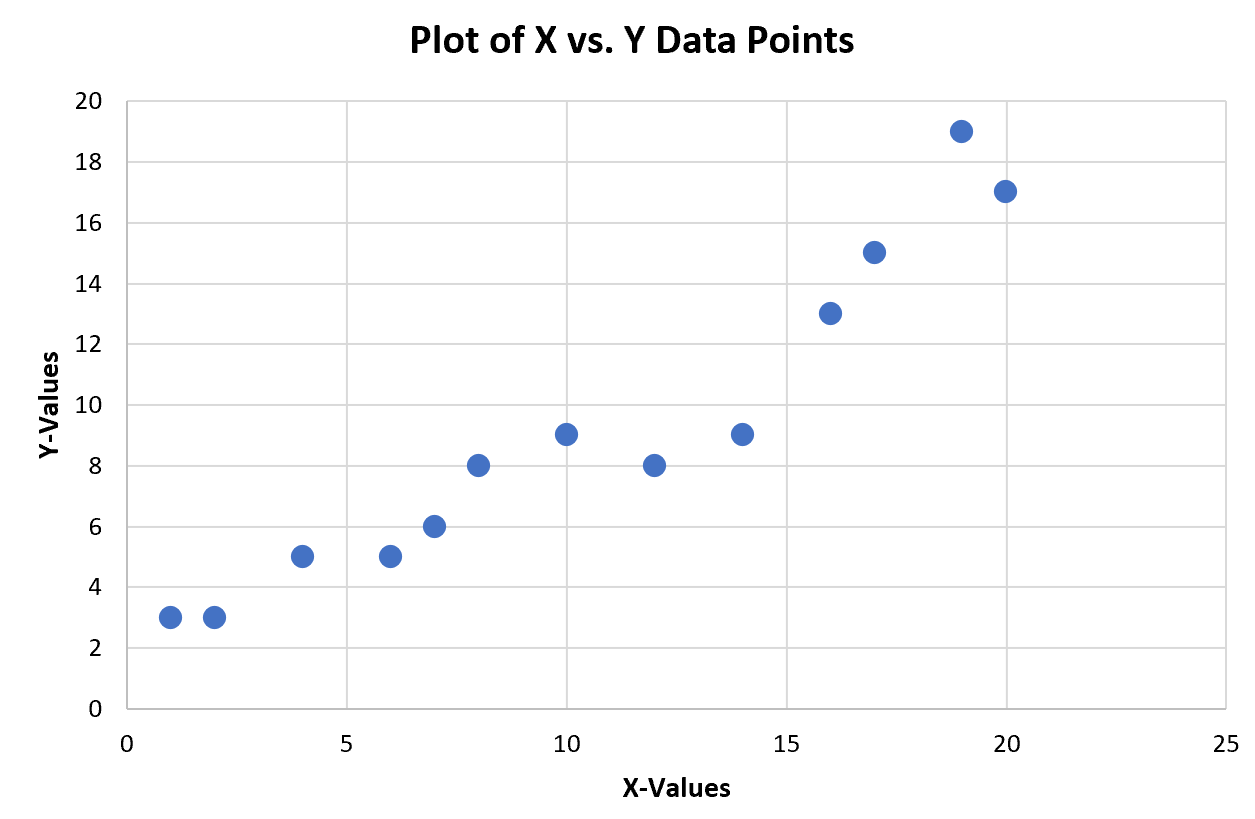
Le résultat final est un tracé des valeurs x par rapport aux valeurs y de l’ensemble de données d’origine, facile à lire et esthétique.
Ressources additionnelles
Les didacticiels suivants expliquent comment effectuer d’autres opérations courantes dans Excel :
Comment ajouter des étiquettes aux points de nuage de points dans Excel
Comment ajouter une ligne horizontale à un nuage de points dans Excel
Comment ajouter une ligne de régression à un nuage de points dans Excel
